當前位置:首頁 > 幫助中心 > 惠普星15筆記本重裝系統?惠普星15怎么把U盤重裝系統
惠普星15筆記本重裝系統?惠普星15怎么把U盤重裝系統
惠普星15筆記本重裝系統?今天要講解一下使用U盤作為啟動盤進行系統重裝,從制作U盤啟動盤、進入BIOS設置U盤優先啟動以及重裝系統的詳細步驟入手。至于重裝示范的則是惠普筆記本,使用這類筆記本的均可以參考本文操作。那下面就一起來看看惠普星15怎么把U盤重裝系統吧。
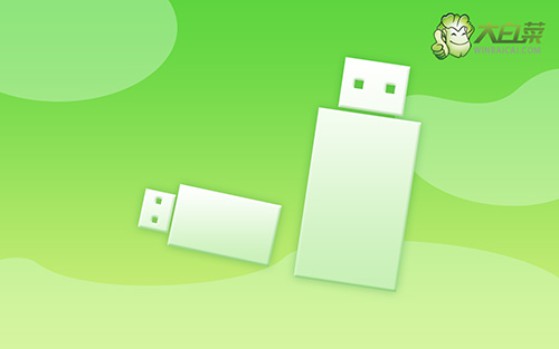
一、電腦重裝系統工具
計算機品牌:惠普星
鏡像版本: Windows 7企業版
工具軟件:大白菜u盤啟動盤制作工具(點擊紅字下載)
二、電腦重裝系統準備
1、臨時關閉殺毒軟件:在制作啟動盤時,殺毒軟件可能會誤將啟動盤中的文件視為威脅,進而阻止文件寫入或刪除重要數據,導致制作失敗。因此,在開始制作啟動盤前,建議暫時禁用殺毒軟件。
2、提前備份電腦驅動程序:為了確保設備在重裝后能夠正常運行,特別是一些不常見的硬件,建議事先備份關鍵驅動程序。這樣即使系統重裝后無法自動獲取驅動,也可以手動進行安裝。
3、存儲操作系統鏡像文件:在制作啟動盤時,最好將操作系統鏡像文件保存在U盤中,以備后續重裝操作時使用。建議訪問一些可靠的資源平臺,例如“MSDN我告訴你”網站,從中下載適合的操作系統版本。
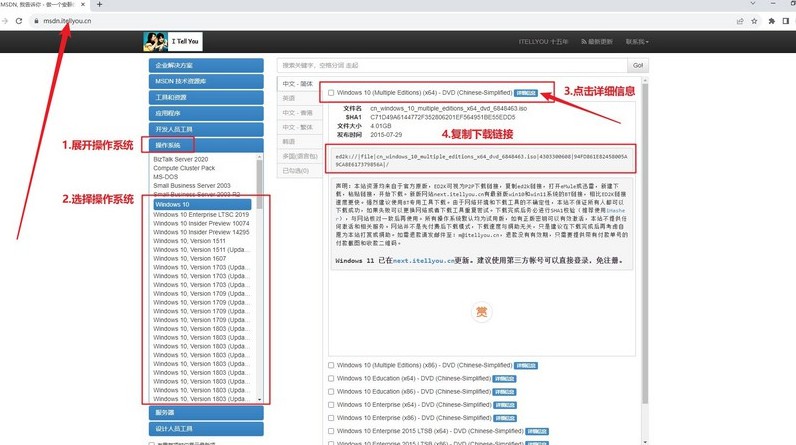
三、電腦重裝系統操作
一、制作U盤啟動盤
1、訪問大白菜官方網站,下載U盤啟動盤制作工具,并將解壓后的文件放置在電腦桌面,便于后續操作。
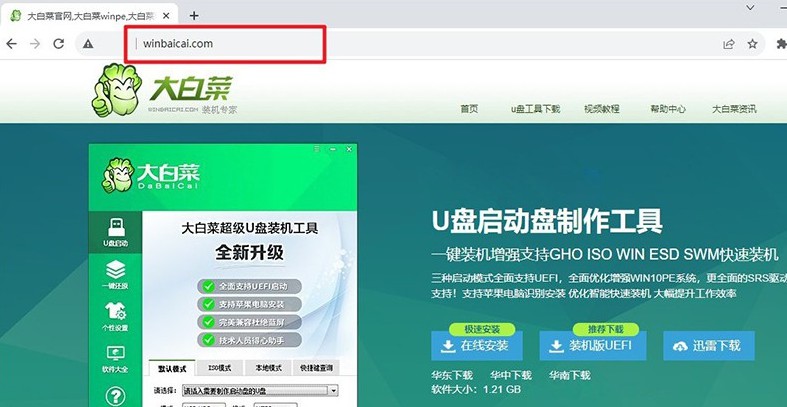
2、選擇一個不含任何重要數據的U盤并插入電腦,因為制作過程中會格式化該U盤。雙擊打開制作工具,根據提示進行操作以完成制作。
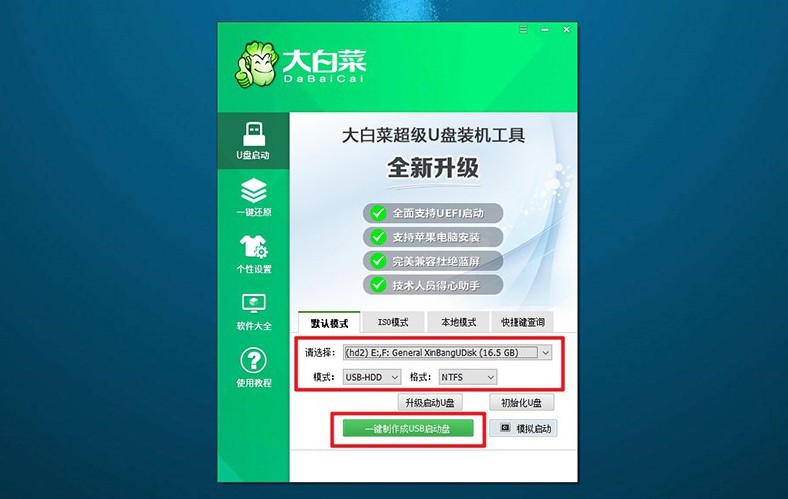
二、設置U盤啟動電腦
1、找到與你的電腦型號相匹配的u盤啟動快捷鍵,建議訪問官網進行查詢,或點擊鏈接跳轉查詢信息。
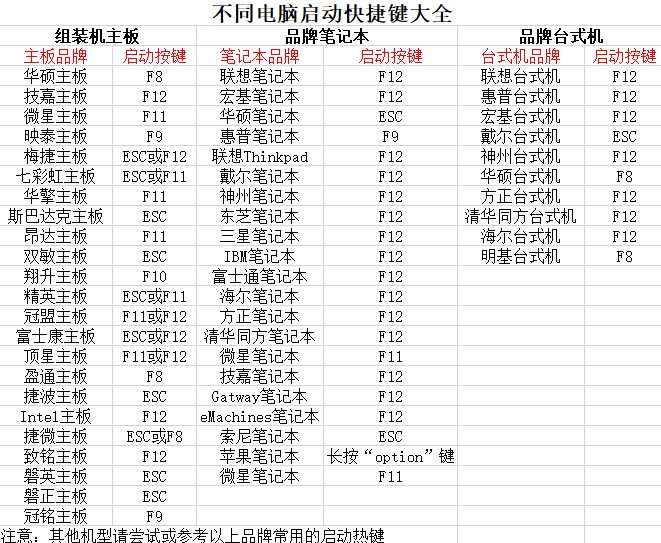
2、將制作好的大白菜U盤插入電腦,重新啟動時,連續按下對應的快捷鍵,以進入啟動選項菜單并設置U盤為啟動設備。
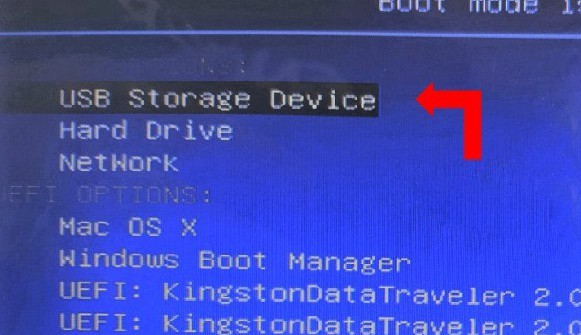
3、在大白菜的啟動界面出現后,選擇標記為【1】的選項,按回車鍵進入PE系統。
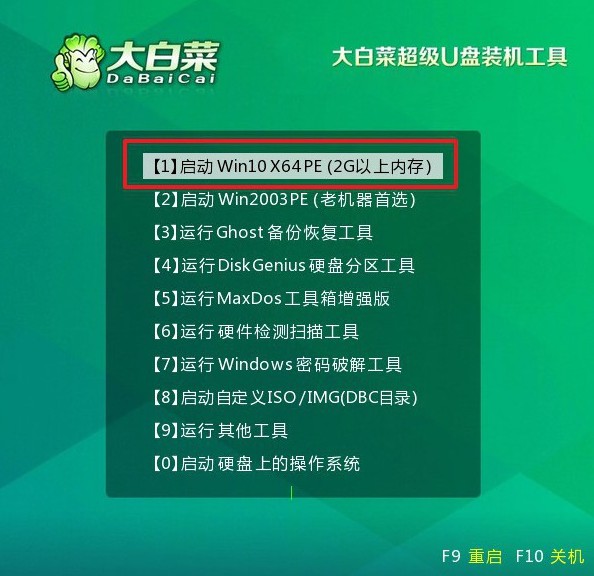
三、通過U盤啟動盤重裝系統
1、進入大白菜PE系統桌面后,啟動一鍵安裝工具,選擇C盤作為系統安裝目標分區,然后點擊“執行”。
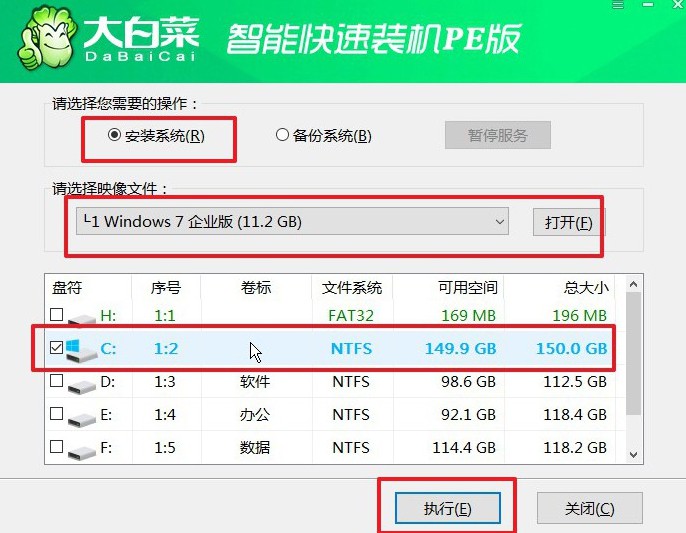
2、在彈出的確認窗口中,保持默認選項,直接點擊“是”以開始系統還原過程。
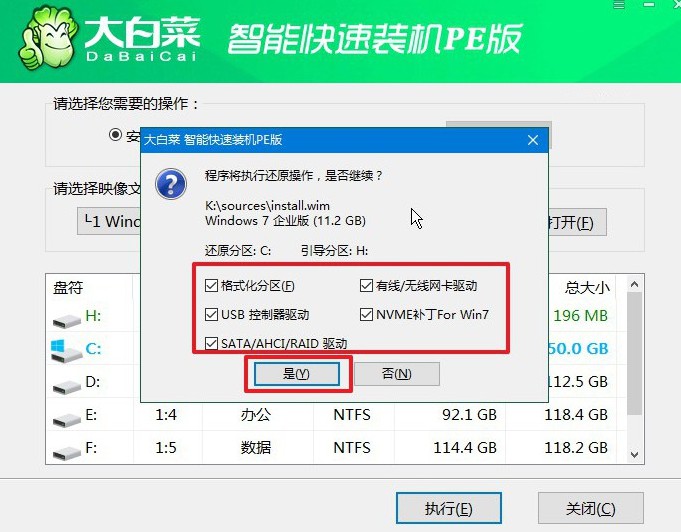
3、在安裝過程中,請確保勾選“安裝后自動重啟”選項,以保證系統順利完成部署。
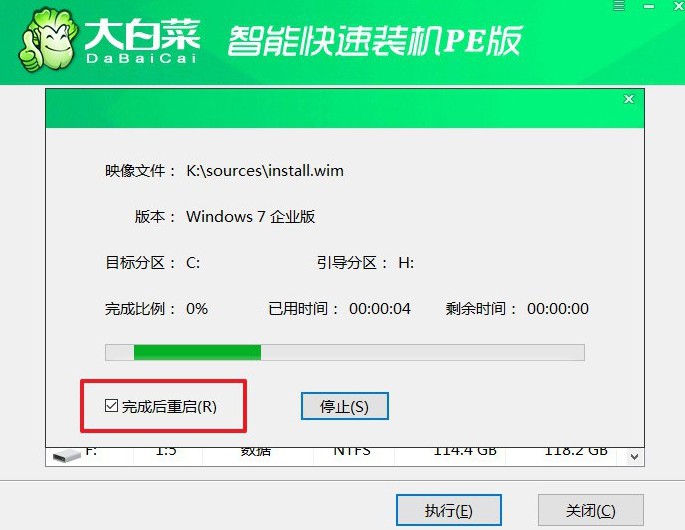
4、系統第一次重啟時,務必拔出U盤,以避免影響電腦的正常啟動。接下來的幾次啟動中,系統將完成必要的配置,直至安裝過程最終完成。

就這樣,我們完成了惠普星15怎么把U盤重裝系統的全部操作了。當然,如果你想要安裝其他筆記本電腦的系統也是可以的,不同電腦所使用的設置快捷鍵不一樣,你只需要提前查詢清楚快捷鍵,然后再下載好對應的鏡像就可以操作了。

